
Ostatnia aktualizacja

Masz problem z dźwiękiem z inteligentnego głośnika? Oto pięć poprawek, jeśli Twoja Alexa brzmi stłumiony.
Alexa jest dostępna na wielu urządzeniach, a nawet w telefonie. Nie wszystkie z tych urządzeń mają jednak najwyższą jakość dźwięku. Echo Dot nie będzie w stanie wytworzyć takiego samego zakresu dźwięku jak Sonos One, na przykład. Chociaż jakość dźwięku jest zwykle wystarczająca dla większości potrzeb, może się okazać, że dźwięk z urządzenia jest zbyt stłumiony, jak na Twoje gusta.
Oto pięć poprawek dotyczących stłumionego dźwięku Alexy.
1. Zaktualizuj swoje urządzenie Echo
Amazon zapewnia regularne aktualizacje dla swoich urządzeń Echo. Czasami te aktualizacje mogą mieć mniej niż pożądane efekty, takie jak wpływ na jakość dźwięku głosu Alexy. Problemy te są jednak zwykle naprawiane w kolejnych aktualizacjach. Aktualizacje zwykle następują automatycznie, ale jeśli Twoje urządzenie Echo jest zajęte, mogło nie zostać jeszcze zaktualizowane. Jeśli Twoja Alexa brzmi stłumiony, spróbuj zaktualizować urządzenie Echo, aby sprawdzić, czy to pomoże.
Aby zaktualizować urządzenie Echo:
- Najpierw, aby sprawdzić, czy Twoje urządzenie nie jest już aktualne, otwórz Alexa aplikacja.
- Stuknij w Więcej w prawym dolnym rogu ekranu.
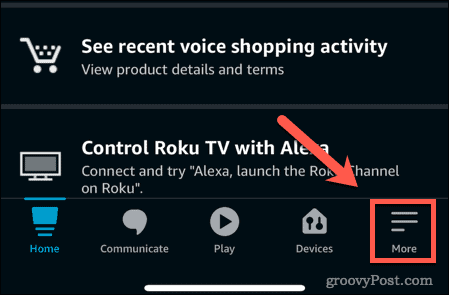
- Przewiń w dół i dotknij Ustawienia.
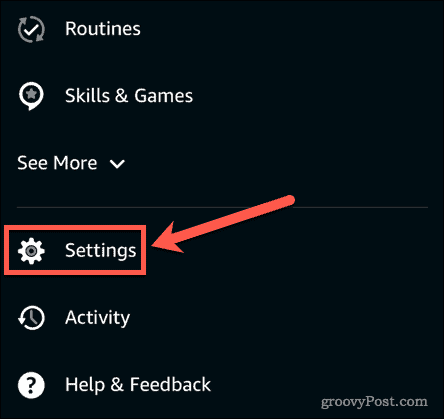
- Uzyskiwać UrządzenieUstawienia.
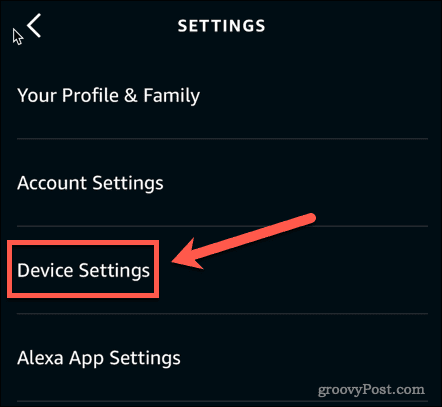
- Stuknij w urządzenie Alexa, które chcesz zaktualizować.
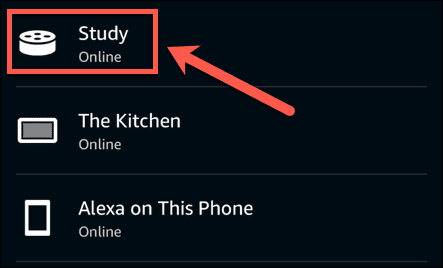
- W prawym górnym rogu ekranu dotknij Ustawienia Ikona.
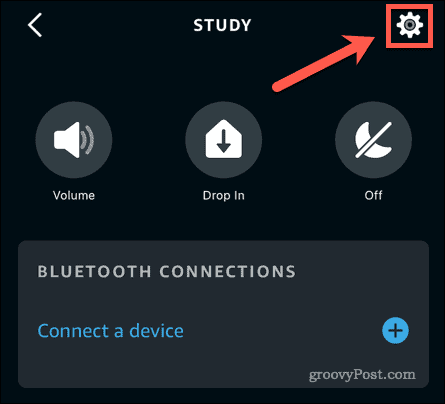
- Przewiń na sam dół strony i dotknij O.
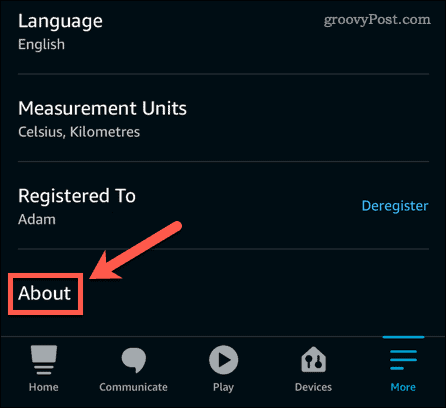
- Twoja aktualna wersja oprogramowania jest pokazana pod Wersja oprogramowania urządzenia.
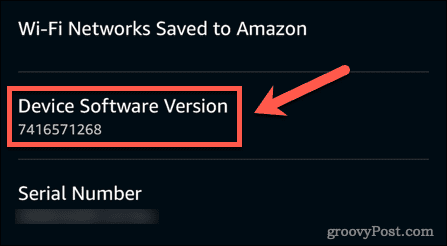
- Zanotuj bieżącą wersję, a następnie przejdź do Wersje oprogramowania Alexa. Jeśli numer Twojej wersji jest niższy niż bieżąca wersja, musisz postępować zgodnie z poniższymi instrukcjami, aby zaktualizować urządzenie.
- wciśnij Niemy przycisk na urządzeniach Alexa. Uniemożliwia to urządzeniu nasłuchiwanie i oznacza, że nic nie zakłóca procesu aktualizacji.
- Poczekaj na rozpoczęcie aktualizacji. Może to zająć nawet pół godziny. Usłyszysz, jak Alexa oznajmia, że musi przeprowadzić aktualizację. Twoje urządzenie Echo uruchomi się ponownie po zakończeniu aktualizacji.
2. Zmień ustawienia korektora dla urządzenia Alexa
Jeśli Twoja Alexa brzmi stłumiony podczas odtwarzania muzyki, możesz zmienić ustawienia korektora dla swojego urządzenia, aby spróbować poprawić sytuację. Możesz zmienić te ustawienia za pomocą aplikacji lub polecenia głosowego. Pamiętaj, że zmiana ustawień korektora nie ma wpływu na głos Alexy, więc jeśli Twoim problemem jest stłumiona mowa, ta poprawka nie pomoże.
Aby zmienić ustawienia korektora urządzenia Echo w aplikacji:
- Uruchom Alexa aplikacja.
- Uzyskiwać Urządzenia.

- W górnym menu dotknij Echo i Alexa.
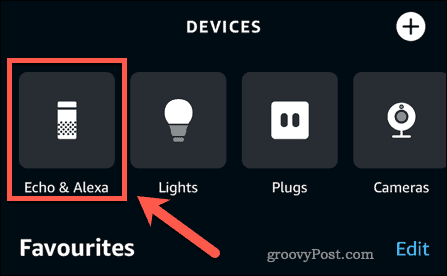
- Wybierz urządzenie, dla którego chcesz zmienić ustawienia korektora.
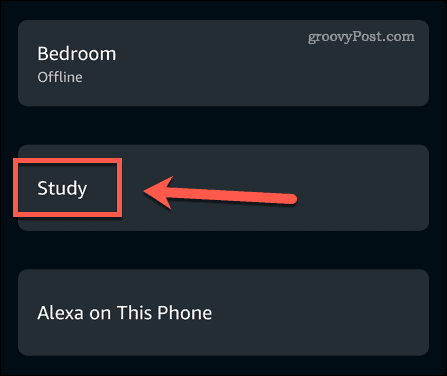
- Stuknij w Ustawienia Ikona.
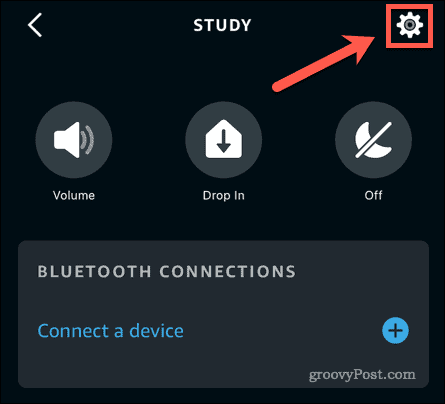
- Uzyskiwać Ustawienia dźwięku.
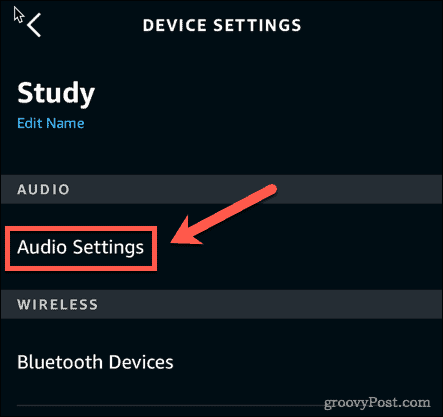
- Możesz teraz zmieniać poziomy basów, średnich i wysokich tonów. Jeśli Twoja muzyka brzmi przytłumiona, spróbuj obniżyć basy i zwiększyć wysokie tony.
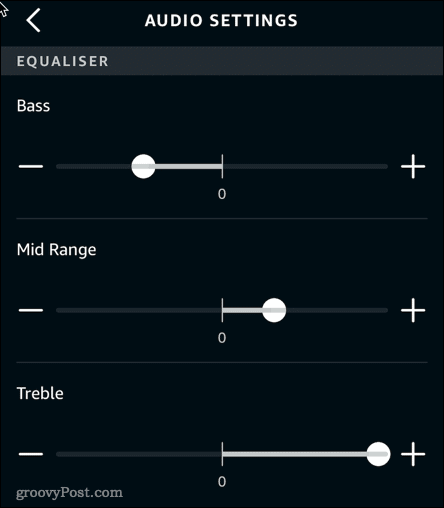
Aby zmienić ustawienia korektora urządzeń Echo za pomocą głosu:
- Aby zwiększyć lub zmniejszyć ustawienie, powiedz „Alexa, obróć [w górę lub w dół] [Bass, Mid Range lub Treble]”.
- Ustaw korektor na określone wartości, mówiąc: „Alexa, ustaw [Bass, Mid Range lub Treble] na [wartość od -6 do 6]”.
- Aby zmienić ustawienie korektora na maksimum lub minimum, powiedz „Alexa, ustaw [Bass, Mid Range lub Treble] na [maksimum lub minimum]”.
- Aby przywrócić oryginalne ustawienia, powiedz „Alexa, zresetuj korektor”.
3. Spróbuj przenieść swoje urządzenie Echo
Inną możliwą przyczyną stłumienia dźwięku Alexy jest tłumienie dźwięku przez obiekty znajdujące się w pobliżu głośnika. Na przykład, jeśli urządzenie stoi na parapecie w pobliżu niektórych zasłon, może to tłumić dźwięk z głośnika.
Spróbuj zmienić pozycję urządzenia Alexa, aby sprawdzić, czy ma to jakiekolwiek znaczenie. Możesz również spróbować umieścić go na podwyższonym stojaku, aby niektóre dźwięki nie gubiły się w powierzchni, na której stoi.
4. Wypróbuj inny głos Alexa
Jeśli masz problem z przytłumionym i trudnym do zrozumienia głosem Alexy, możesz mieć więcej szczęścia, próbując innego głosu. Możesz zmienić głos Alexy na inną lokalizację w tym samym języku co twój, aby sprawdzić, czy to poprawia sytuację.
Aby zmienić głos Alexy:
- Otworzyć Alexa aplikacja.
- W prawym dolnym rogu ekranu dotknij Więcej Ikona.
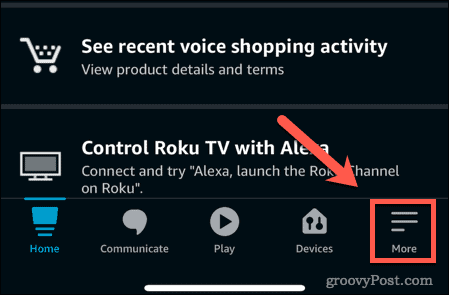
- Przewiń w dół i dotknij Ustawienia.
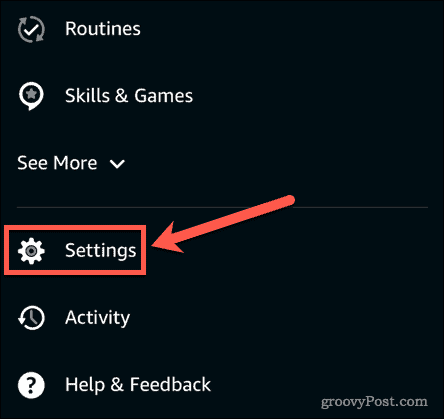
- Uzyskiwać Ustawienia urządzenia.
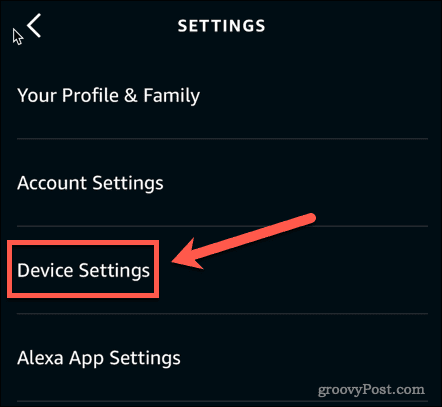
- Wybierz urządzenie, dla którego chcesz zmienić głos.
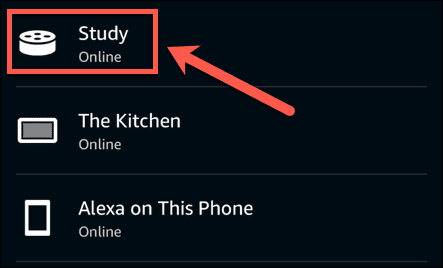
- W prawym górnym rogu ekranu dotknij Ustawienia Ikona.
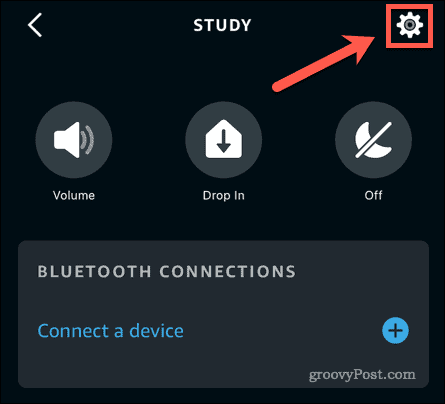
- Przewiń w dół i dotknij Język.
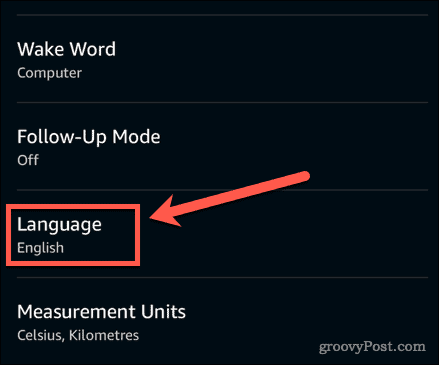
- Wybierz jedną z pozostałych opcji głosowych w Twoim języku mówionym. Niektóre opcje pokazują wiele języków. Jeśli wybierzesz jedną z tych opcji, Alexa odpowie w tym samym języku, którego używasz podczas rozmowy z Alexą.
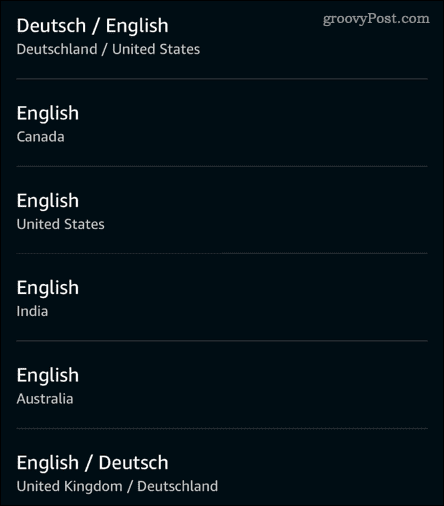
- Możesz zobaczyć ostrzeżenie, że wybrany język Twojego kraju nie jest w pełni obsługiwany. Jeśli nadal chcesz kontynuować, dotknij OK.
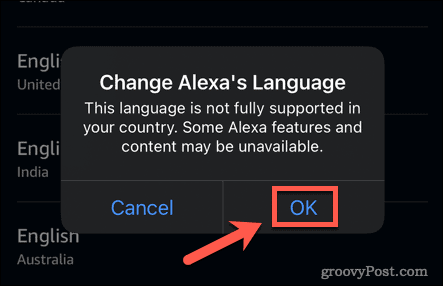
- Zobaczysz kolejne wyskakujące okienko z wyjaśnieniem, że aktualizacja może potrwać kilka minut. Uzyskiwać OK odrzucić to.
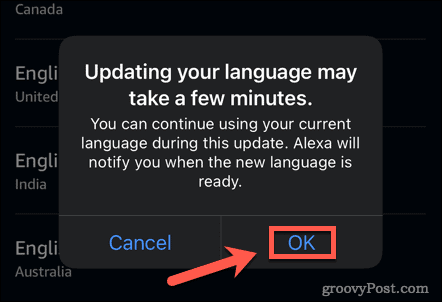
- Kiedy kontrolki na urządzeniu przestaną migać, głos Alexy powinien być teraz inny. Spróbuj zapytać ją o pogodę, żeby usłyszeć nowy akcent.
5. Podłącz zewnętrzny głośnik
Jeśli żadna z powyższych poprawek nie działa, problem może polegać na tym, że stłumiony głos Alexa jest najlepszym rozwiązaniem, jakie możesz wydostać z urządzenia. Może to być spowodowane wadliwym głośnikiem lub małymi głośnikami używanymi w niektórych mniejszych urządzeniach Echo. W ostateczności możesz spróbować podłączyć zewnętrzny głośnik do urządzenia Echo.
Aby podłączyć zewnętrzny głośnik do Alexy przez Bluetooth:
- Włącz głośnik Bluetooth i przełącz go w tryb parowania. Aby to zrobić, musisz postępować zgodnie z instrukcjami mówcy.
- Uruchom Alexa aplikację i dotknij Więcej Ikona.
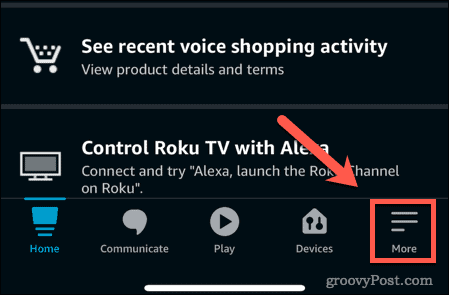
- Przewiń w dół i dotknij Ustawienia.
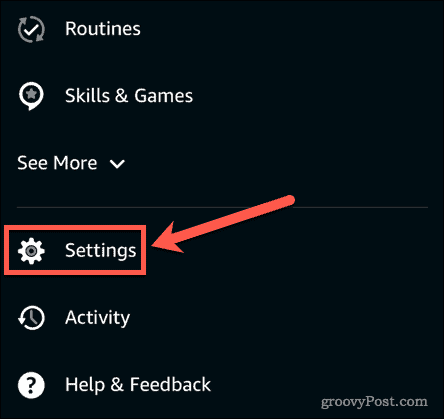
- Uzyskiwać Ustawienia urządzenia.
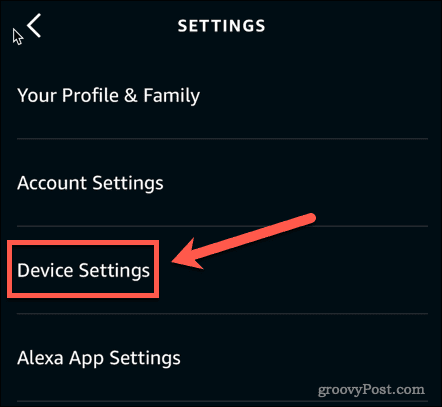
- Wybierz urządzenie, które chcesz połączyć z głośnikiem.
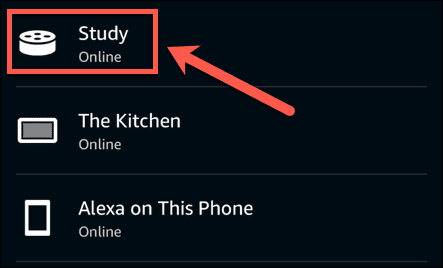
- Pod Połączenia Bluetooth, dotknij Plus (+) ikona obok Podłącz urządzenie.
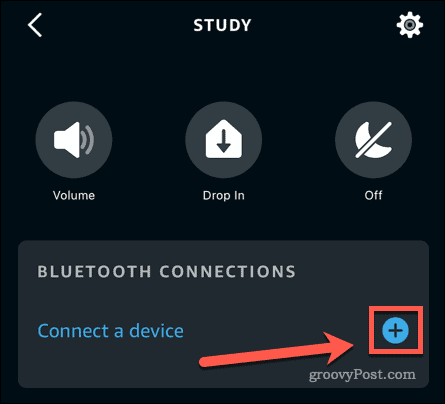
- Poczekaj, aż aplikacja znajdzie dostępne urządzenia.
- Stuknij głośnik, który chcesz sparować.
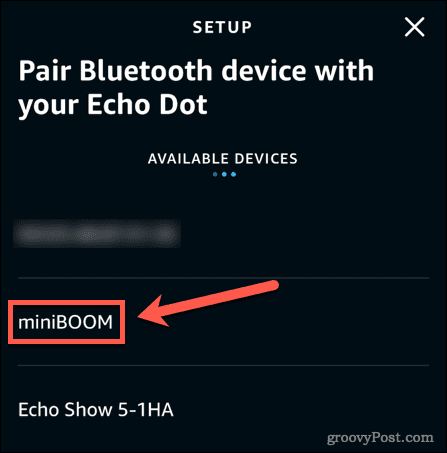
- Alexa powinna ogłosić, że parowanie się powiodło. Spróbuj poprosić Alexę o odtworzenie utworu, a dźwięk powinien być słyszalny przez głośnik.
Aby podłączyć zewnętrzny głośnik do Alexy za pomocą kabla audio:
- Jeśli wolisz podłączyć głośnik bezpośrednio do urządzenia Alexa, potrzebujesz kabla audio z gniazdem 3,5 mm.
- Podłącz jeden koniec kabla do głośnika. Podłącz drugi do portu wyjścia audio urządzenia Echo.
- Włącz głośnik i poproś Alexę o odtworzenie utworu. Powinieneś teraz słyszeć dźwięk przez głośnik.
Uzyskaj więcej od Alexa
Jeśli twoja Alexa brzmi stłumiona, miejmy nadzieję, że jedna z powyższych poprawek pomoże. Mniejsze urządzenia Echo nieuchronnie będą miały gorszą jakość dźwięku niż urządzenia o większej, lepszej jakości głośniki, więc może się zdarzyć, że jedynym rozwiązaniem jest użycie zewnętrznego głośnika lub uaktualnienie Echo urządzenie.
Po rozwiązaniu problemów z dźwiękiem możesz cieszyć się wszystkimi korzyściami, jakie może zaoferować Alexa. Jest tak wiele rzeczy, które można kontrolować za pomocą Alexy. Możesz sterować konsolą Xbox One, twój Telewizja przeciwpożarowa, a nawet twój Amazon Prime Zdjęcia. Jeśli chcesz się trochę zabawić, możesz nawet skonfiguruj alert o intruzach Alexa odstraszyć każdego, kto włamie się do twojego domu.
Jak znaleźć klucz produktu Windows 11?
Jeśli potrzebujesz przenieść klucz produktu Windows 11 lub po prostu potrzebujesz go do czystej instalacji systemu operacyjnego,...
Jak wyczyścić pamięć podręczną Google Chrome, pliki cookie i historię przeglądania?
Chrome doskonale radzi sobie z przechowywaniem historii przeglądania, pamięci podręcznej i plików cookie, aby zoptymalizować wydajność przeglądarki online. Jej jak...
Dopasowywanie cen w sklepie: jak uzyskać ceny online podczas zakupów w sklepie?
Kupowanie w sklepie nie oznacza, że musisz płacić wyższe ceny. Dzięki gwarancjom dopasowywania cen możesz uzyskać rabaty online podczas zakupów w...
Jak podarować subskrypcję Disney Plus za pomocą cyfrowej karty podarunkowej
Jeśli cieszyłeś się Disney Plus i chcesz podzielić się nim z innymi, oto jak kupić subskrypcję Disney+ Gift za...


